Uzyskuj dostęp do Gmaila w trybie offline i nie wysyłaj wiadomości z Gmaila offline. Gdy skonfigurujesz Gmaila do pracy w trybie offline, Gmail buforuje Twoje dane lokalnie, więc gdy nie masz połączenia, pobrana poczta zostanie załadowana i umożliwi tworzenie nowych wiadomości. Jest to wygodne, jeśli używasz Gmaila offline na komputerze domowym lub innym zaufanym urządzeniu.
Jeśli zostawisz zapisane w pamięci podręcznej wiadomości Gmaila na komputerze publicznym, ktoś inny może potencjalnie odczytać Twoje dane osobowe. Oto jak wyczyścić pamięć podręczną Gmaila i pozbyć się tych plików offline, w tym wiadomości offline i załączników.
Jak usunąć pliki pamięci podręcznej offline Gmaila
Aby usunąć dane offline zapisane przez Gmaila:
-
Otwórz Chrome, przejdź do paska adresu, wpisz chrome: // settings / siteDatai naciśnij wchodzić.
Aby użyć menu Chrome, wybierz ikonę z trzema kropkami i wybierz Ustawienia. Przewiń w dół, wybierz Prywatność i bezpieczeństwo, A następnie wybierz Wyczyść dane przeglądania. Zaznacz pole Zapisane obrazy i pliki a następnie kliknij przycisk Usuń daty przycisk.
-
Na liście danych witryn i plików cookie przechowywanych w Twojej przeglądarce Chrome przejdź do mail.google.com I wybierz opcję kosz na śmieci Ikona. Spowoduje to usunięcie wszystkiego, co pochodzi z Gmaila, w tym kopii zapasowej poczty.

-
Aby wyczyścić wszystkie dane witryn i pliki cookie, wybierz usunąć wszystkie. Gwarantuje to, że cała poczta offline zostanie usunięta. Usuwa również dane ze wszystkich odwiedzonych witryn i wylogowuje Cię z witryn.
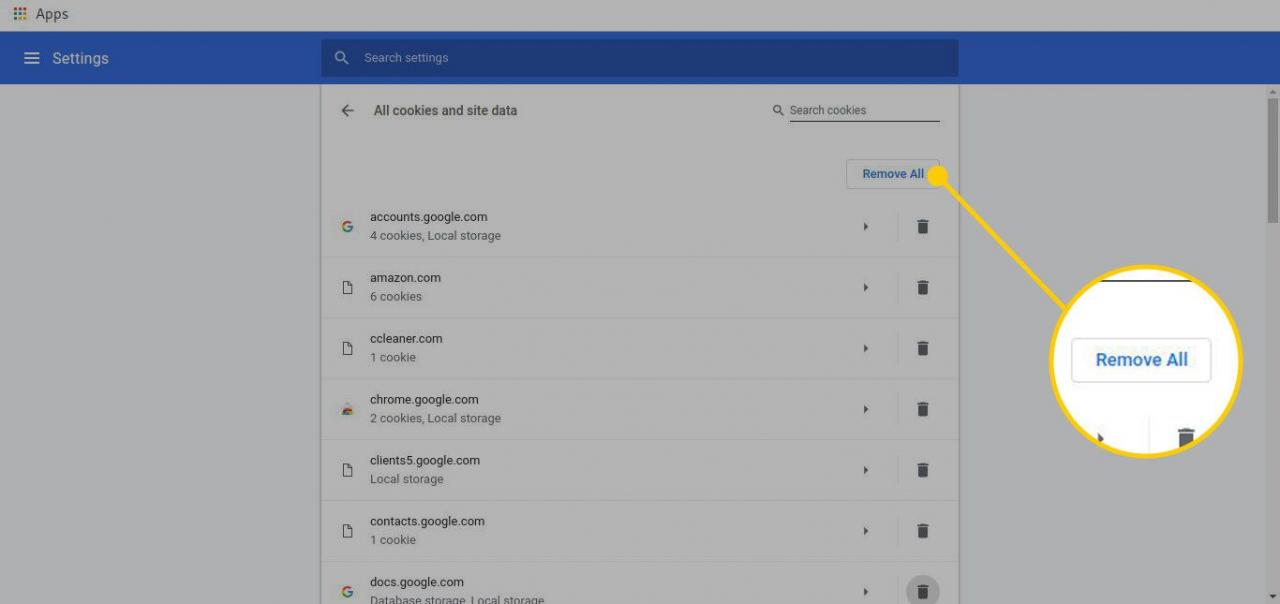
-
Jeśli zdecydujesz się usunąć wszystkie dane witryn i pliki cookie, wybierz Wyczyść wszystko aby usunąć wszystkie dane Gmaila offline i inne pliki cookie przechowywane w Chrome.

-
Powrót do chrome: // settingsi wybierz Niekatywne.
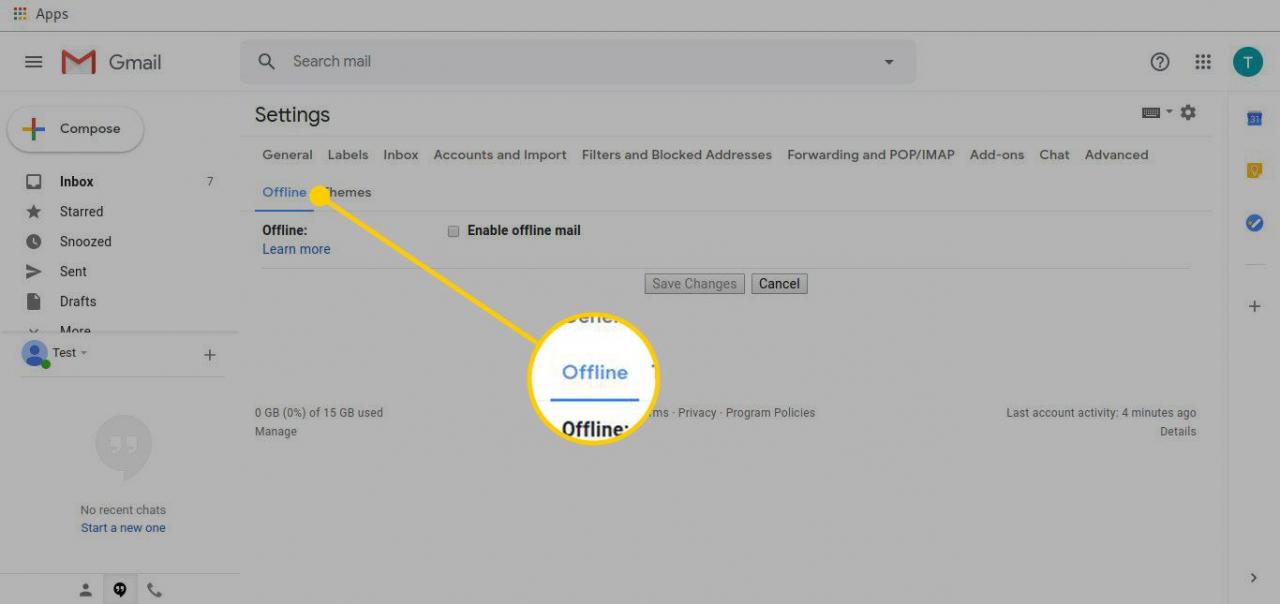
-
Wyczyść Włącz pocztę e-mail w trybie offline pole wyboru, aby wyłączyć tryb offline Gmaila.

Jak usunąć dane z aplikacji Gmail offline
Jeśli używasz aplikacji Gmail offline na Chrome, istnieje inny sposób na usunięcie danych offline.
-
Przejdź do paska adresu URL przeglądarki Chrome i wpisz chrome: // apps.
-
Kliknij prawym przyciskiem myszy lub dotknij i przytrzymaj plik Gmail offline opcję i wybierz Usuń z Chrome.
-
Wybierać usunąć.
